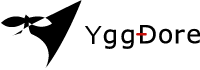-
(ステップ1)はじめに
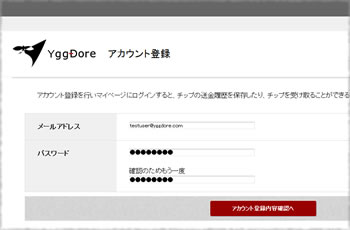
チップの受け取りを行う場合にはあらかじめアカウント登録(無料)を行っておく必要があります。
アカウントを用意できたら引き続きWordPressで作られたウェブサイトの登録を行います。
まずはチップ受取サイトの追加画面にアクセスすることで、ステップ2へ進んでください。
-
(ステップ2)ホームページのタイプを選択
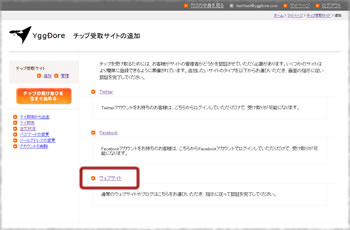
ステップ1を完了すると、チップの受け取りを行うための画面が表示されます。
お客様が管理しているウェブサイトが本人のものかどうかを確認するためにステップ4まで完了すると、チップを受け取ることができるようになります。
まず、いろいろとあるタイプから「ウェブサイト」を選択してステップ3へ進んでください。
-
(ステップ3)WordPressの登録
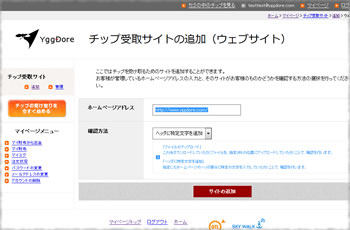
ステップ2を完了すると、ホームページを登録するための画面が表示されます。
お客様が管理しているWordPressのトップページアドレスを入力し、確認方法の中から「ヘッダに特定文字を追加」を選択、最後に「サイトの追加」ボタンをクリックしてください。引き続きステップ4へ進み、作業を続けます。
-
(ステップ4)本人確認
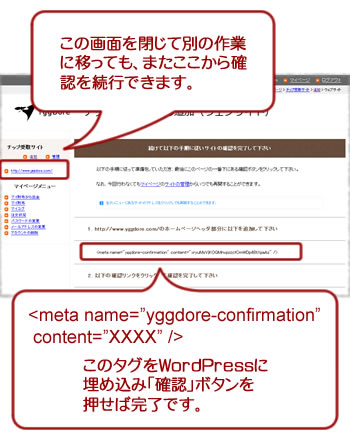
ステップ3が完了すると、お客様がホームページ管理者かどうかを確認するための確認用HTMLタグコードが表示されますので、このコードをステップ5からWordPressに設定で貼り付けていきます。
なお、この画面を消しても再度マイページにログインして、左側に新しく追加されたホームページアドレスをクリックすれば、いつでも確認用HTMLタグを入手することができます。
-
(ステップ5)WordPressの設定
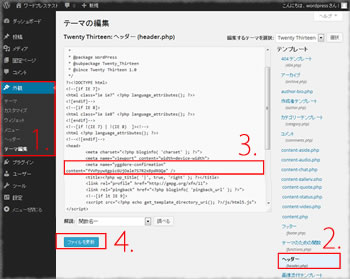
ステップ4で手にいれた確認コードを貼り付けるためにまずはWordPressの管理画面にログインしていただき、左のメニューから「外観」-「テーマ編集」を選択します。
次に、右のテンプレート一覧から「ヘッダ(header.php)」を選択します。
そうするとヘッダの内容が画面中央に編集できる形で表示されますので、ステップ4で手に入れた確認用HTMLタグコードを<head>~</head>の間に追加します。
最後に「ファイルを更新」ボタンを押せば、WordPressでの作業は完了です。
-
(ステップ6)ユグドアに確認させる
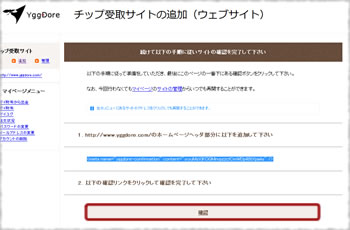
WordPressの設定がステップ5で完了したら、ステップ3で表示される確認画面を表示し、「確認」ボタンをクリックしてください。問題が無ければ登録が完了します。あとはチップが届けばお客様のマイ財布へ自動で入金されていきます。